Guia de início rápido: habilitar identidades gerenciadas para sua conta de automação usando o portal do Azure
Este Guia de início rápido mostra como habilitar identidades gerenciadas para uma conta de Automação do Azure. Para obter mais informações sobre como as identidades gerenciadas funcionam com a Automação do Azure, consulte Identidades gerenciadas.
Pré-requisitos
Uma conta do Azure com uma subscrição ativa. Crie uma conta gratuitamente.
Uma conta de Automatização do Azure. Para obter instruções, consulte Criar uma conta de automação.
Uma identidade gerenciada atribuída pelo usuário. Para obter instruções, consulte Criar uma identidade gerenciada atribuída pelo usuário. A identidade gerenciada atribuída pelo usuário e os recursos do Azure de destino que seu runbook gerencia usando essa identidade devem estar na mesma assinatura do Azure.
Ativar a identidade gerida atribuída pelo sistema
Entre no portal do Azure e navegue até sua conta de automação.
Em Configurações da conta, selecione Identidade (visualização).
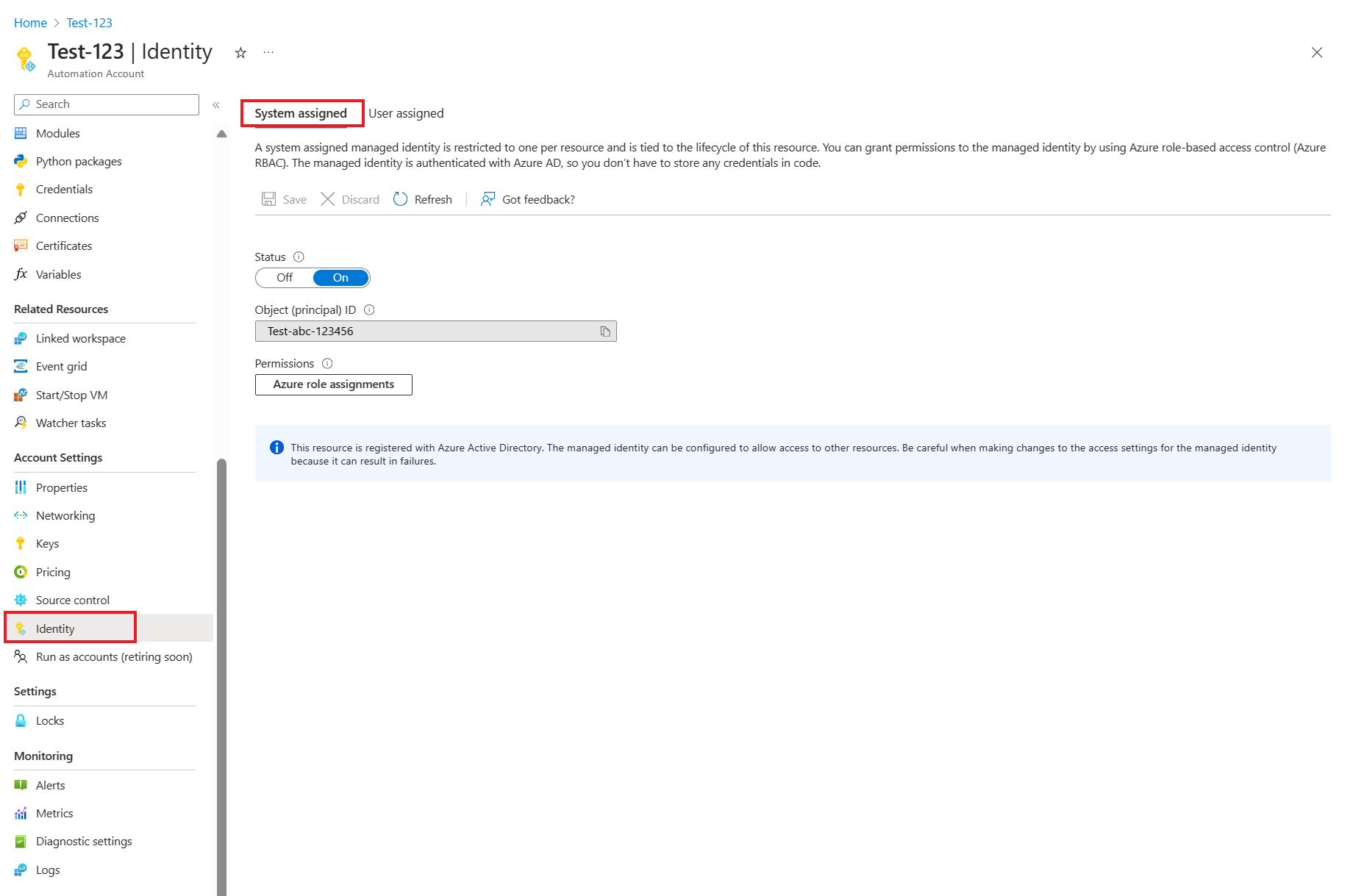
Defina a opção Status atribuída pelo sistema como Ativado e pressione Salvar. Quando lhe for pedido para confirmar, selecione Sim.
Sua conta de automação agora pode usar a identidade atribuída ao sistema, que está registrada com a ID do Microsoft Entra e é representada por uma ID de objeto.
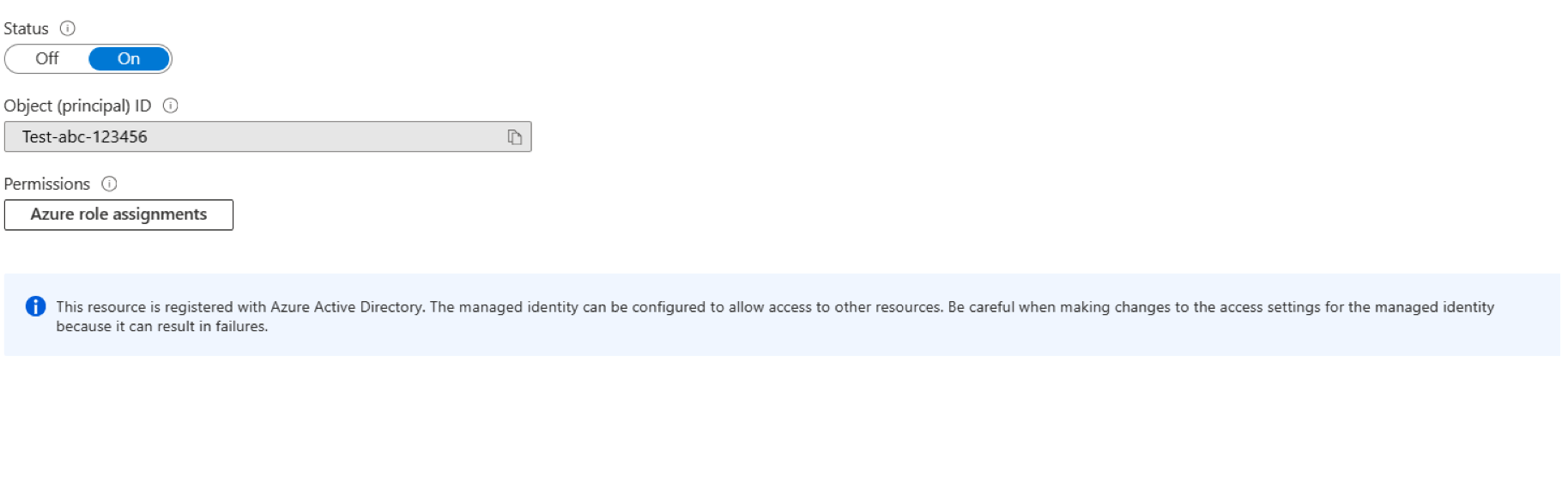
Adicionar identidade gerenciada atribuída pelo usuário
Esta seção continua de onde a última seção terminou.
Selecione a guia Usuário atribuído e, em seguida, selecione + Adicionar ou Adicionar identidade gerenciada atribuída ao usuário para abrir a página Adicionar usuário atribuído gerenciado i...
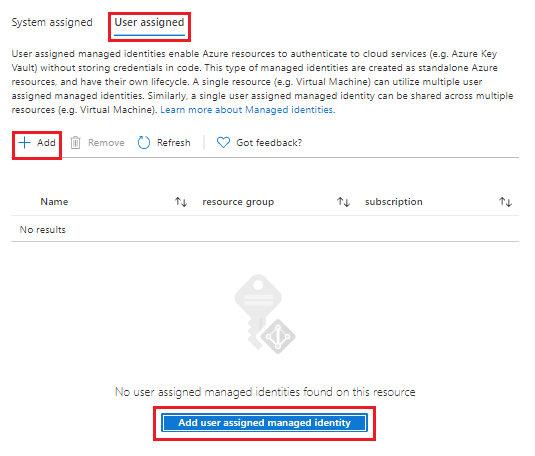
Na lista suspensa Assinatura, selecione a assinatura para sua identidade gerenciada atribuída pelo usuário.
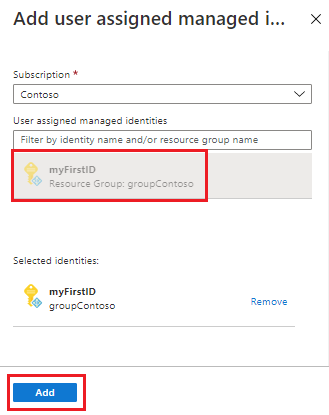
Em Identidades gerenciadas atribuídas ao usuário, selecione sua identidade gerenciada atribuída pelo usuário existente e selecione Adicionar. Em seguida, você retornará à guia Atribuído ao usuário.
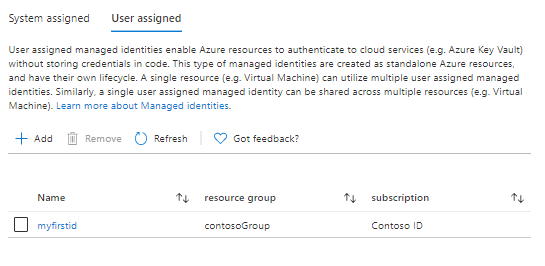
Clean up resources (Limpar recursos)
Se você não precisar mais da identidade gerenciada atribuída pelo usuário anexada à sua conta de automação, execute as seguintes etapas:
Na guia Usuário atribuído, selecione sua identidade gerenciada atribuída pelo usuário.
No menu superior, selecione Remover e, em seguida, selecione Sim quando for solicitada a confirmação.
Se você não precisar mais da identidade gerenciada atribuída ao sistema habilitada para sua conta de automação, execute as seguintes etapas:
Na guia Sistema atribuído , em Status, selecione Desativado.
No menu superior, selecione Salvar e, em seguida, selecione Sim quando for solicitada a confirmação.
Próximos passos
Neste Guia de início rápido, você habilitou identidades gerenciadas para uma conta de Automação do Azure. Para usar sua conta de automação com identidades gerenciadas para executar um runbook, consulte.